ZenPadを格安SIMのワイモバイルで利用して、月々のデータ通信料金を節約したいと考えるのは当然でしょう。
ご安心ください。
ワイモバイルはセット販売端末に積極的に力を入れていますが、SIMフリーのZenPadでも動作確認を行っています。
ただしワイモバイルのデータプランはSIMカードのみの契約ができないなど注意すべきポイントがあります。そこでお使いの機種で利用するために必要な条件や確認の仕方について詳しく解説していきます。
公式サイトはこちら⇒![]()
利用できるZenPadの機種一覧
| 機種名 | SIM形状 |
|---|---|
| ZenPad 10 (Z301MFL) | microSIM |
| ZenPad 8.0 (Z380KNL) | microSIM |
| ZenPad 10 (Z300CNL) | microSIM |
| ZenPad 7.0 | microSIM |
| MeMO Pad7 (ME572CL) | microSIM |
| ZenPad10 (Z300CL) | microSIM |
| ZenPad 8.0 (Z380KL) | microSIM |
※2017年12月12日時点
ワイモバイルではSIMフリー版で7機種のZenPadが利用可能となっています。
ワイモバイルでZenPadを利用する際の注意点とポイント
通常、格安SIMにはデータ通信専用プランと音声通話付きプランが選べるようになっています。
ワイモバイルにもデータプラン(データ通信専用プラン)とスマホプラン(音声通話付きプラン)が用意されていますが、データプランの場合は端末(タブレットなど)とのセット契約が前提となっているため、SIMカードのみを申し込むことができないのです。
ただしスマホプランやデータプランをこれから申し込む予定の方は、シェアプラン(子回線専用プラン)を利用することでZenPadを使うことができます。
シェアプランは最大3枚のUSIMカードで、親回線(スマホプラン/データプラン)のデータ容量を共有できるサービスです。


シェアプランの月額基本料金は980円/月ですが、今ならシェアプランセット割が適用されて親回線がスマホプランMなら半額(490円OFF)、スマホプランLまたはデータプランLなら無料(980円OFF)で利用できるお得なキャンペーンを実施中です。※2014年12月4日(木)~終了日未定
お手持ちの機種が利用できるか確認する方法
SIMカードのサイズ以外にもOSのバージョンなど、利用するために必要になる細かな条件があります。
ワイモバイルの公式サイトでは、実際にあなたが使っているZenPadの機種が使える条件を簡単にチェックできるようになっています。契約してからトラブルに見舞われないためにも事前に自分の目で一度は確認しておきましょう。
1.まず、下のリンク(ワイモバイル)から公式サイトへ移動します。
公式サイトはこちら⇒![]()
2.次に、メニューの中から『サービス』→『その他サービス』→『他社製品をワイモバイルのSIMで利用する』の順にボタンを押していきます。
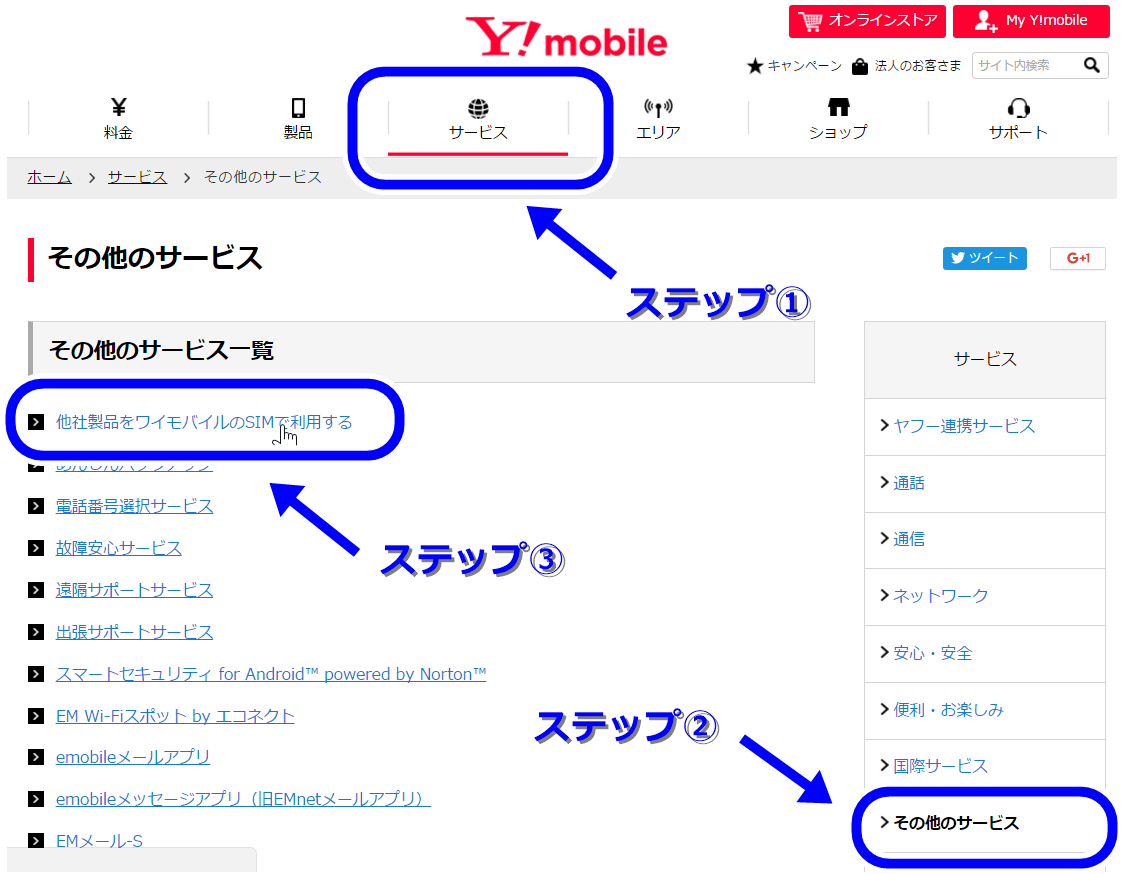
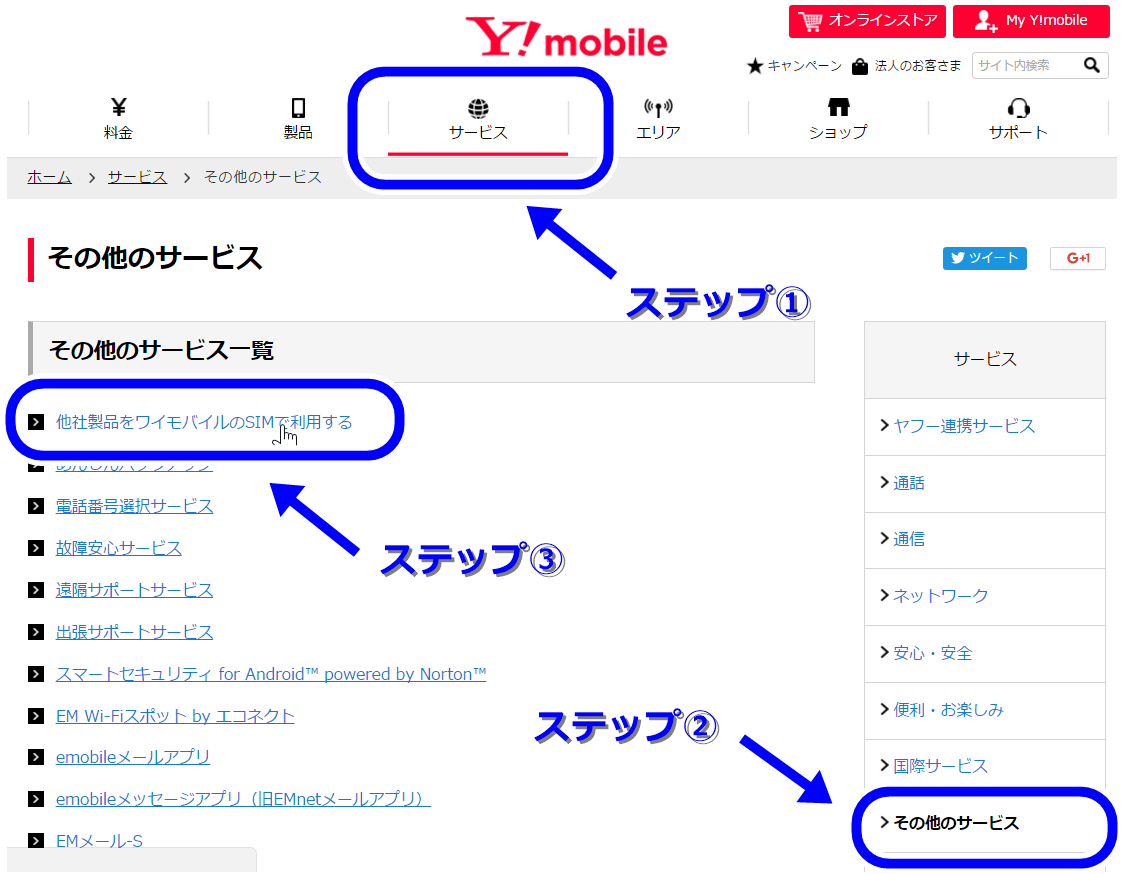
3.『接続実績のある他社端末』が一覧表示されるので、『タブレット』『ASUS』を選択して該当の機種を確認します。
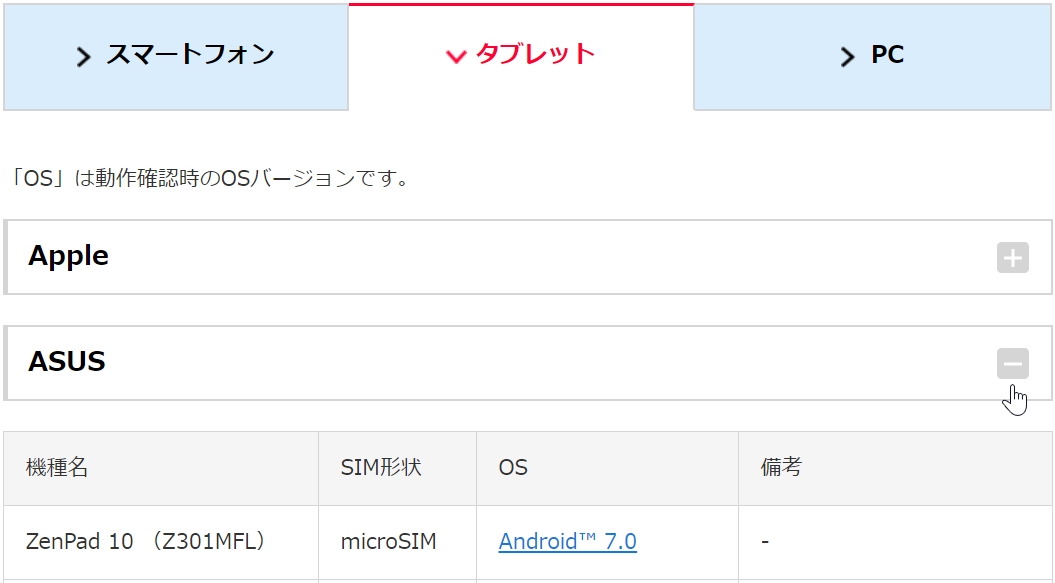
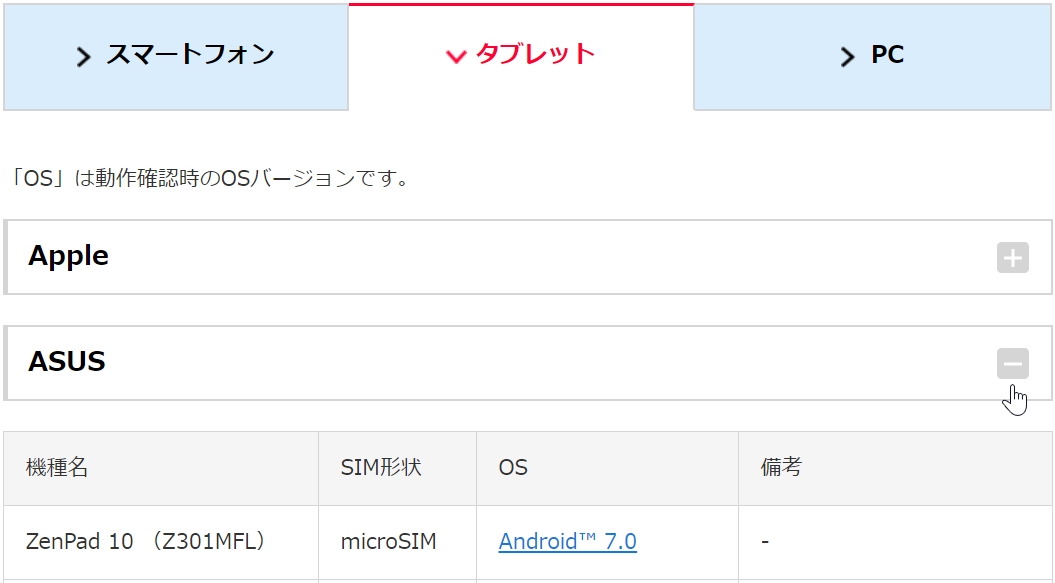
すると該当するワイモバイルで利用できる端末情報が手に入ります。
上の画像は『ASUS』の『ZenPad 10 (Z301MFL)』について調べた結果です。
- SIMカードサイズ(SIM形状):microSIM
- OSバージョン:Android 7.0
で動作確認されていることが簡単に分かりますね。
なお、これら情報は2017年12月12日時点で動作確認されている条件です。現時点での最新情報は、事前にしっかりと公式サイトで確認しておきましょう。
公式サイトはこちら⇒![]()
ネットワーク設定の詳細・手順
ワイモバイルなどの格安SIMを利用する場合、回線を利用するためのネットワーク設定(APN設定)を端末上で行う必要があります。
AndroidのAPN設定
- まず、スマホの『設定』アイコンを押します。
- 設定画面の『モバイルネットワーク』を押して、『モバイルデータ通信』に☑して、『高度な設定』⇒『APN設定』の順に押していきます。
- ワイモバイルのネットワーク情報を入力して保存します。
- 『APN接続』または『設定を有効にする』に☑します。
| ネットワーク名 | 任意の名前例)ymobile |
|---|---|
| APN | plus.acs.jp |
| ユーザー名 | ym |
| パスワード | ym |
| MCC | 440 |
| MNC | 20 |
| 認証タイプ | CHAP |
| MMSC | http://mms-s |
| MMSプロキシ | andmms.plusacs.ne.jp |
| MMSポート | 8080 |
| APNタイプ | default,mms,supl,hipri |
なお、上の手順は2018年11月15日時点でのAndroidのネットワーク(APN)設定です。※端末によってAPN設定の項目名が若干異なるケースあり
現時点での最新情報(詳細手順)は事前にしっかりと公式サイトで確認しておきましょう。
公式サイトはこちら⇒![]()
注意点まとめ
ワイモバイルはデータプラン(データ通信専用)でZenPadを使うことができません。
ただしシェアプランを利用することで最大3枚のUSIMカードを子回線としてZenPadでパケットシェアできるんです。
さらに今ならシェアプランセット割で本来は月額980円掛かるところ、対象のプランによっては無料~半額で使えるキャンペーン中です。
親回線とセットでシェアプランを契約して、パケットシェアでお得にZenPadを活用しましょう。
公式サイトはこちら⇒![]()
さいごに(ワイモバイルの特徴)
| スマートフォン向け | |||
|---|---|---|---|
| プラン | 容量 | 月額料金 | |
| スマホプランS | 2GB | 1,980円 | |
| スマホプランM | 6GB | 2,980円 | |
| スマホプランL | 14GB | 4,980円 | |
| タブレット向け | |||
| プラン | 容量 | 月額料金 | |
| データプランS | 1GB | 1,980円 | |
| データプランL | 7GB | 3,696円 | |
| ケータイ向け | |||
| プラン | 容量 | 月額料金 | |
| ケータイプランSS | – | 934円 | |
| + | ベーシックパック | – | 300円 |
| パケット定額 | 0~2.5GB | 0~4,500円 | |
※旧プラン:新規受付は2019年9月30日まで
2019年10月1日の料金改定に伴い、ワイモバイルの料金プランは契約期間の縛りなし&解除料なしのスマホベーシックプランS/M/Rへ一本化されます。
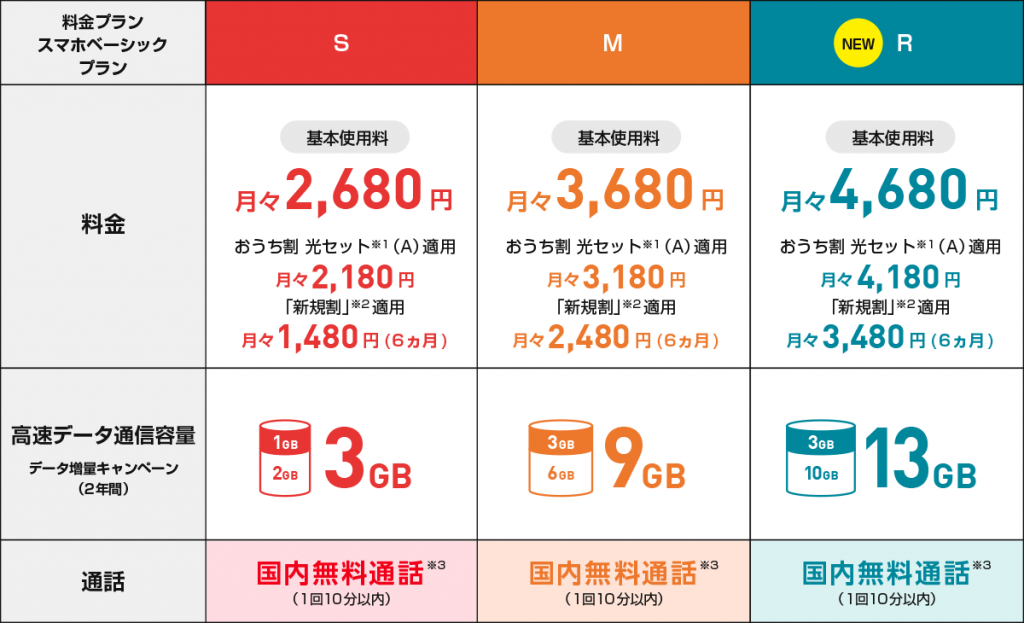
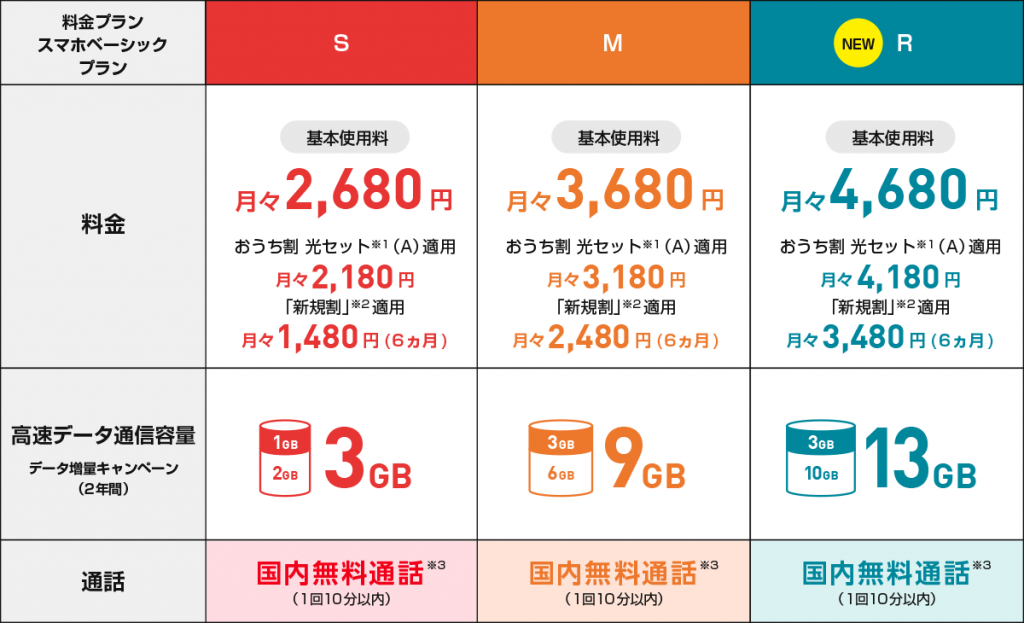
※スマホベーシックプランLは新規受付が終了(代わりにスマホベーシックプランRが新設)
ワイモバイルは『モバイルアワード2016』でキャリア(スマートフォン契約の満足度)『総合』部門で『満足度No.1』を獲得しており、2015年度に続いて2年連続の受賞ということでユーザーからの高い評価と人気が伺えます。


CMもさることながらその人気の下支えとなっているはソフトバンクの低価格ブランドという立場を上手く利用したサービスと料金プランです。1回10分以内なら何度でも電話かけ放題や完全かけ放題、通常の格安SIMでは利用できないキャリアメールが使えて、高速で安定した通信速度が出るなど、メリットは盛りだくさんです。
一方で他の格安SIMと比較した場合、サービスが豊富なだけに月額基本料金だけで比較すると割高感があります。
しかしスマホ本体価格を含めれば話は変わってきます。ワイモバイルのセット販売端末の割引額は他社を圧倒しています。いくら格安SIMを使って月々の利用料金を安くできても、2〜3年で機種変更するたびに数万円の出費は苦しいですからね。
大手並みのサービスでスマホ代と月額基本料金をトータルコストで安くしたいなら「ワイモバイルを選べば間違いなし」といえるくらい純粋な格安SIMとは一線を画す格安SIMです。
公式サイトはこちら⇒![]()
なおmineoでは機種にもよりますが、ZenPadでテザリングや音声通話の動作確認も取れています。
動画やゲーム、ニュースなど大画面を活かした通常のタブレットの用途で十分ならワイモバイルでも問題ありませんが、MediaPadで音声通話機能やルーターとしても使いたい場合にはmineoも参考にしてみると良いでしょう。


